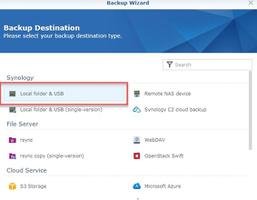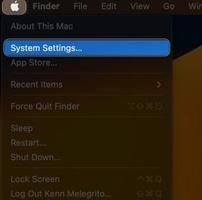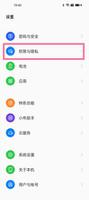如何加密您的iOS和Mac备份

不幸的是,我们生活在一个需要安全设备的最重要的世界。在发生硬件盗窃的情况下,验证您的数据将无法访问,这是增强安全性的第一步。在本文中,我们将介绍在iTunes中加密iOS设备的备份以及如何在Time Machine中加密macOS备份的必要步骤。
如何加密新的iOS Backup
An加密的iOS备份比非加密备份好多了。加密的备份将保留密码,来自网络的历史记录以及其他不会被转载的健身数据。这是怎么做的。
1.在您同步并备份iOS设备的Mac或PC上,启动iTunes。如果您通常将iOS设备备份到iCloud,则您的数据已在Apple上加密
2.iTunes启动后,将iOS设备连接到Mac或PC。
3.点击音乐下拉菜单旁边的窗口左上角附近的iDevice图标。
4.现在,在备份框下,选择
5.选择标记的框现在将要求您创建一个密码。保持密码简单到足以记住,但不够容易,任何人谁可以访问您的计算机可以猜到。如果你丢失或忘记了这个密码,那就没有恢复了。与在线服务创建和输入的密码不同,此密码保持本地。这当然是除非你也选择标记的框
7.点击
8.等待备份和加密完成。这就对了。
如何检查以前的iOS备份是否加密
1.点击显示屏左上角的Apple徽标旁边的iTunes,然后选择
2.在这里,点击将出现备份列表。
3.如果在备份旁边出现锁定图标如果没有,请按照上述步骤创建新的加密备份,然后删除旧的。不幸的是,由于最近的iTunes更新,加密过去的备份的能力已被撤销。
如何加密Mac Backups
在Mac中,将数据备份到外部硬盘驱动器或AirPort是通过使用Apple
1.启动时间机器可以在Launchpad中找到
2.在Time Machine首选项中,选择要备份数据的磁盘。另外,请确保磁盘插入并挂接或连接到网络,否则不会出现在磁盘列表中。
3.选中标记的框
4.再次,请确保创建一个强大但难忘的密码。再次,这些密码无法恢复。
那就是它的全部。您的加密现在将开始。然而,这可能需要一些严重的时间。根据我的经验,1TB驱动器的加密总共约需要两个半小时。您拥有的数据越多,此过程就会越长。
结论和最终想法
还有什么其他提示可以保护您的数据免受任何潜在的盗窃?让我们在评论中知道。最后,让我们知道您是否有任何问题获得加密设置为iOS或Mac备份。
."
以上是 如何加密您的iOS和Mac备份 的全部内容, 来源链接: utcz.com/wiki/666564.html